Ativar Integração com a Braspag
Após integrar sua conta Braspag ao Guru, você poderá processar os pagamentos dos seus clientes através do Checkout Guru e gerenciar todo o negócio em nossa plataforma.
Para ativar a integração, você deve obter as credenciais de produção e, em seguida, informá-las na Guru. Depois de ativar a integração, você deve adicionar produtos e ofertas para obter links de checkout.
Nessa página:
Passo 1: Obter credenciais
Passo 2: Ativar Integração
Passo 3: Cadastrar URL de Notificação
O que fazer a seguir?
Antes de começar você precisa:
Ter uma conta ativa na Braspag.
Uma ou mais transportadoras/meios de entrega conectados na sua conta.
Ser usuário administrador ou ter permissão para realizar as ações a seguir.
Passo 1: Obter credenciais
Neste passo, você vai obter as credenciais na sua conta Braspag.
Se ainda não possui conta na Braspag, acesse esse link e preencha as informações indicando que deseja ser cliente Braspag.
Etapas:
1 - Acesse sua conta Braspag com usuário e senha.
2 - Na menu superior, clique na opção Cielo e depois em Credenciais.
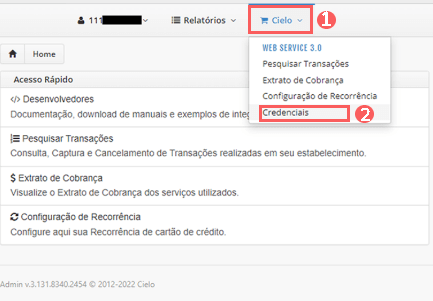
3 - Em seguida, clique em Visualizar MerchantKey.
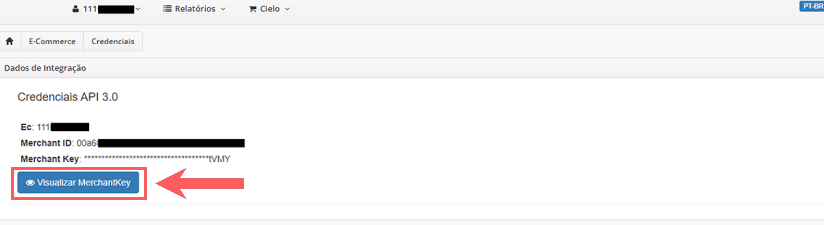
Os dados Merchant ID e a Merchant Key estão em formato criptografado, por questões de segurança.
4 - Confira o e-mail para receber o Código de Validação.
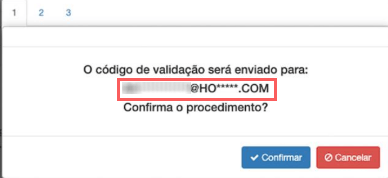
5 - Clique em Confirmar.
6 - Em seguida, acesse seu e-mail e copie o Código de Validação encaminhado.
7 - Informe o Código de Validação.
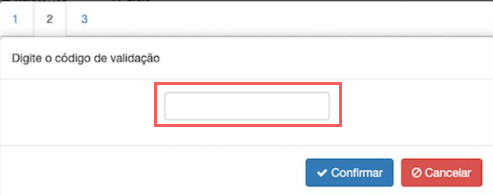
8 - Clique em Confirmar.
9 - Após a confirmação do código, copie e armazene o Merchant ID e a Merchant Key.
Passo 2: Ativar Integração
Nessa etapa, você deve informar no admin da Guru suas credenciais de integração com a Braspag.
A chave/Token API não ficará disponível depois de gravar a integração. Caso altere a chave API, a mesma não será válida, sendo necessário retornar ao ambiente Braspag para obter a chave.
Essa alteração trará maior segurança para a sua conta, não sendo possível visualizar os dados de integração.
Etapas:
1 - Acesse o admin da Guru com seu usuário e senha.
2 - No menu lateral, acesse Configurações > Integrações > Checkout Guru > Braspag

3 - Na aba Detalhe, informe:
Merchant ID: obtido no passo 1 - item 9;
Merchant Key: obtido no passo 1 - item 9;
Prazo do Boleto (em dias)1: prazo do vencimento do Boleto Bancário (em dias);
Instruções do Boleto: texto que será exibido na seção “instruções” do boleto;
Banco do Boleto: selecione o Banco que vai realizar a emissão dos boletos;
Banco do Pix: selecione o Banco que vai gerar o Pix;
Banco do Cartão de Crédito: selecione o Banco que vai realizar cobrança no cartão de crédito;
Descrição na fatura: descrição a ser exibida na fatura do cliente - não permite caracteres especiais;
Ativo: mude o botão para a posição ligado.
(1) Limite de prazo do boleto (em dias) máximo de 1 ano.
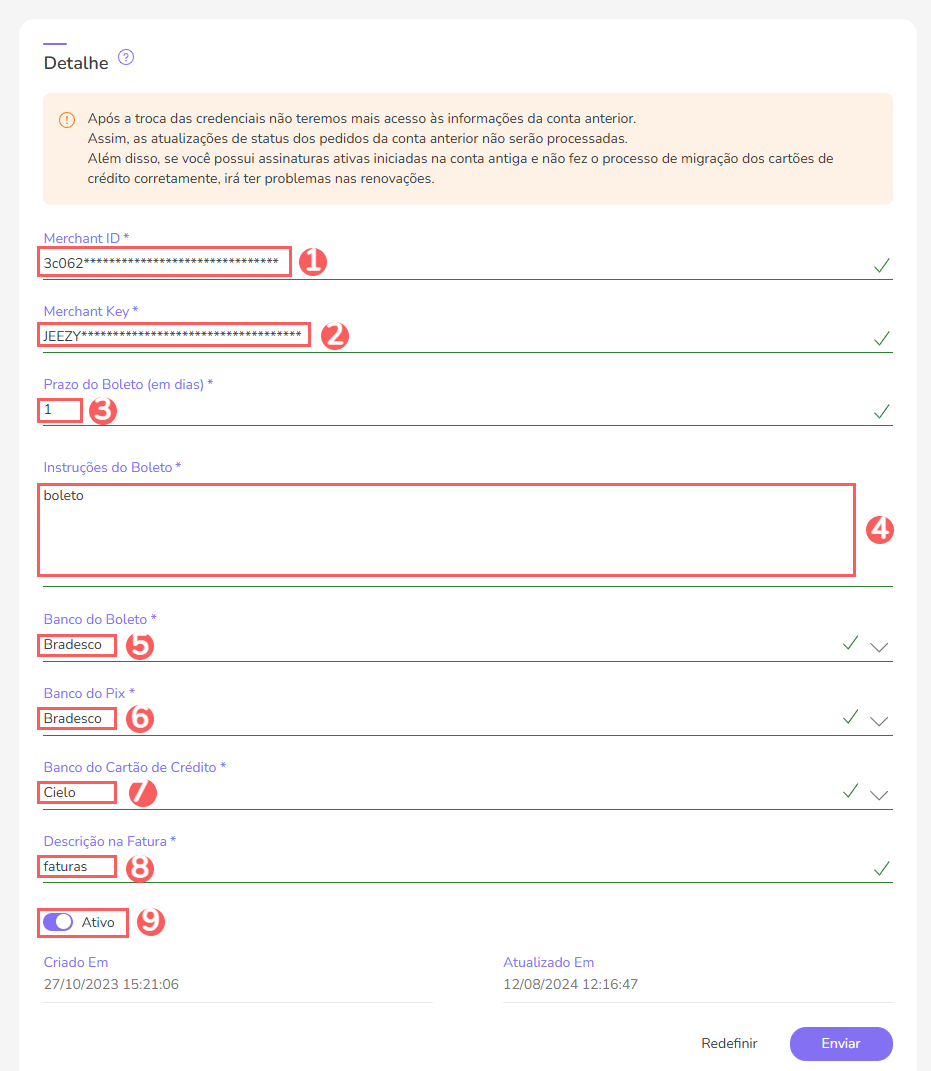

4 - Clique em Enviar.
Para confirmar que a integração está ativa, você deve visualizar um aviso no canto superior direito.
Passo 3: Cadastrar URL de Notificação
Nessa etapa, você deve solicitar o cadastro da URL de Notificação gerada pela Guru na sua conta Braspag.
Esse passo é necessário para que o pedido seja atualizado na Guru assim que a transação for finalizada na Braspag.
Etapas:
1 - Acesse o admin da Guru com seu usuário e senha.
2 - No menu lateral, acesse Configurações > Integrações > Checkout Guru > Braspag

3 - Clique no botão para copiar a URL de Notificação.
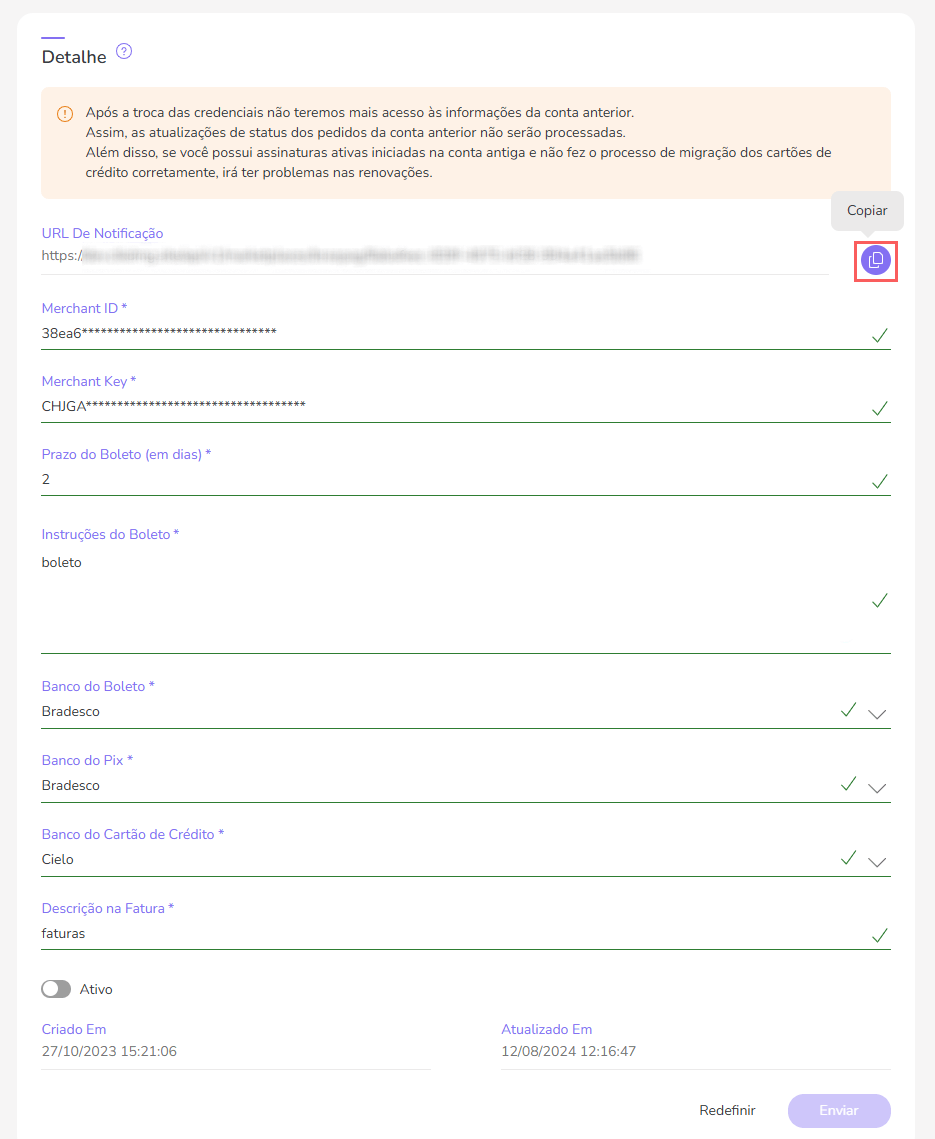
4 - Acesse a página de suporte da Braspag e preencha as informações solicitadas
5 - Solicite ao atendente o cadastro da URL de Notificação na sua conta Braspag.
O que fazer a seguir?
Uma vez que a integração com a Braspag está ativa, você deve acessar a seção Produtos para adicionar os produtos e suas respectivas ofertas.
Lembre-se de vincular o produto ao Braspag (campo marketplace) e informar o tipo correspondente à modalidade de venda desejada: produto (venda avulsa) ou assinatura (cobrança recorrente). Depois de adicionar uma oferta, o link de checkout estará disponível para divulgação.
Consulte o passo-a-passo completo:
Importe os produtos da sua loja virtual
Se você usa uma plataforma de e-commerce integrada ao Guru, é possível importar os produtos da sua loja. Em seguida, atualize ou adicione uma oferta ao produto para gerar o link de checkout.
